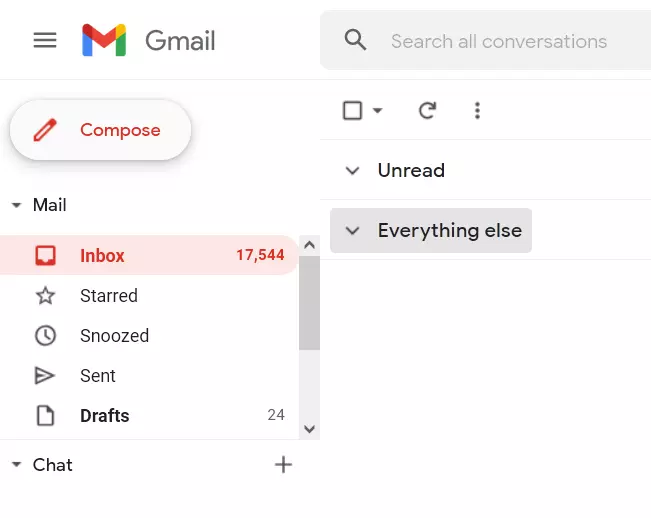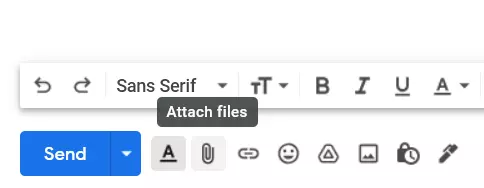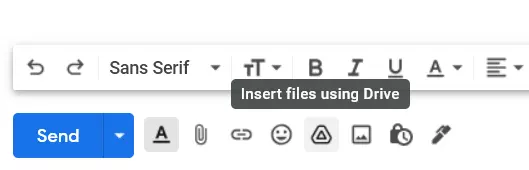Si quieres compartir un nuevo vídeo con tus amigos o familiares a través de Gmail, tienes que saber que, a pesar de las limitaciones, hay varias formas de hacerlo.
¿Qué necesitas para enviar un vídeo a través de Gmail?
La forma más fácil de enviar un archivo de vídeo de gran tamaño por correo electrónico es simplemente adjuntarlo a un correo electrónico. Sin embargo, no es tan fácil, algunos proveedores de correo electrónico tienen limitaciones en el tamaño del envío de archivos, lo que supone algún inconveniente para el usuario. Lo mismo ocurre con el servicio Gmail de Google.
Al generar un correo electrónico, el sistema añade automáticamente información adicional de carácter técnico. De ahí que haya límites en el tamaño máximo. Si no se añaden límites, el servidor puede sobrecargarse.
Cuando se adjunta un vídeo a un correo electrónico, pero el archivo adjunto supera los 25 MB, aparece un mensaje que recuerda que el archivo se enviará como un enlace a la nube.
Pues bien, aquí tienes más información sobre cómo enviar un vídeo a través de Gmail.
Cómo enviar un vídeo a través de Gmail desde un PC
Como ya se ha mencionado, los vídeos enviados como archivos adjuntos desde un PC o un dispositivo móvil tienen un límite de tamaño de 25 MB. Por este motivo, merece la pena tener en cuenta este aspecto.
Por lo tanto, si quieres enviar un vídeo a través de Gmail desde tu PC, tienes que seguir estos pasos:
- En primer lugar, abre un navegador web en tu PC y ve al sitio web oficial de Gmail.
- A continuación, accede a tu cuenta de Google, si es necesario, y haz clic en el botón «Redactar» situado en la esquina superior izquierda de la pantalla.
- Después, redacte un correo electrónico como de costumbre y haga clic en el icono «Adjuntar archivos».
- Ahora, elige tu vídeo y súbelo haciendo clic en el botón «Abrir».
- Por último, haga clic en el botón «Enviar».
Una vez que hayas completado estos pasos, enviarás un vídeo a través de Gmail desde tu PC.
Cómo enviar un vídeo a través de Gmail desde un dispositivo móvil
Si quieres enviar un vídeo a través de Gmail desde tu dispositivo móvil, tienes que seguir estos pasos:
- En primer lugar, abre la aplicación de Gmail en tu dispositivo móvil.
- A continuación, pulse el botón «Componer» en la esquina inferior derecha de la pantalla.
- Añade toda la información que quieras enviar a tu amigo y toca el icono del clip.
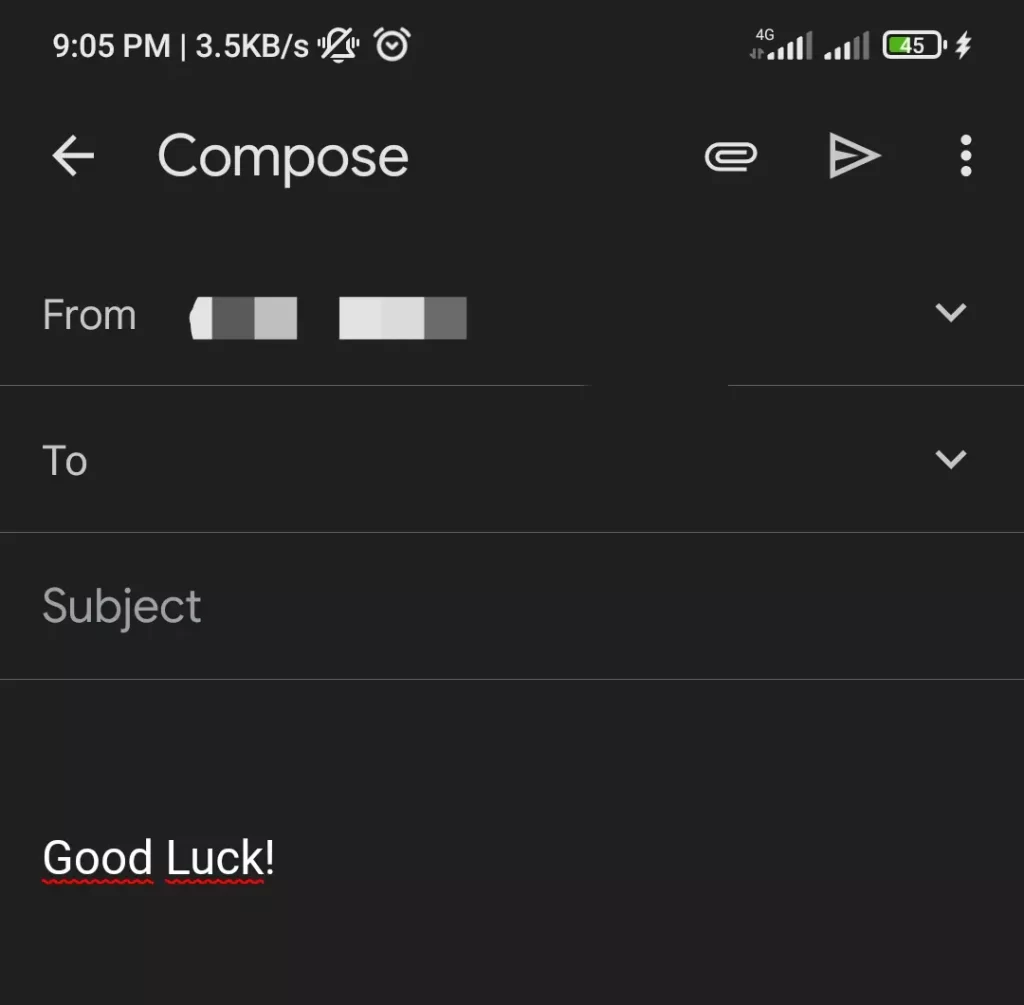
- En la lista desplegable, seleccione «Adjuntar archivo».
- Después, sube el vídeo que quieras compartir con tu amigo.
- Por último, pulse el botón «Enviar».
Una vez que hayas completado estos pasos, enviarás un vídeo a través de Gmail desde tu dispositivo móvil.
Cómo compartir un vídeo a través de Gmail mediante Google Drive
Si quieres compartir un vídeo con tu amigo a través de Gmail utilizando Google Drive, tienes que seguir estos pasos:
- Para empezar, abre un navegador web en tu PC y ve al sitio web oficial de Gmail.
- A continuación, accede a tu cuenta de Google, si es necesario, y haz clic en el botón «Redactar» situado en la esquina superior izquierda de la pantalla.
- A continuación, crea un correo electrónico y haz clic en el icono de Google Drive en la barra de herramientas inferior de la ventana de correo electrónico.
- A continuación, elige el vídeo que quieres compartir con tu amigo o familia y selecciona la opción «Adjuntar» en la esquina inferior derecha de la ventana de Google Drive.
- Ahora, haz clic en el botón azul «Insertar».
- Por último, finalice su correo electrónico y haga clic en el botón azul «Enviar».
Una vez que hayas completado estos pasos, compartirás un vídeo a través de Gmail utilizando tu Google Drive.
Sí, los archivos de vídeo se pueden enviar por correo de muchas maneras. La forma más fácil es adjuntar un vídeo a un correo electrónico. La mayoría de los servicios de correo electrónico ofrecen una función especial para ello. Sin embargo, lo más importante es recordar que hay limitaciones en el tamaño y los formatos de los vídeos.